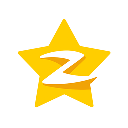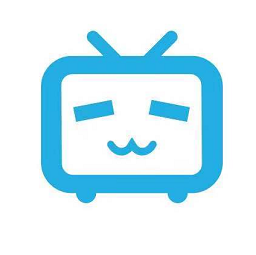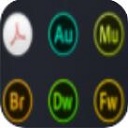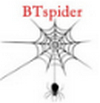OneDrive v20.124.0621.0006官方版

- 软件大小:35.7M
- 软件类型:国产软件
- 软件语言:简体中文
- 软件授权:免费版
- 用户评分:
- 更新时间:2020-08-05
- 软件分类:网络工具
- 软件官网: www.pc141.com
- 系统平台:windows
- 软件检测:无插件安全
小编推荐
- 本类周排行
- 本类总排行
相关推荐
-
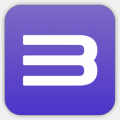 RPCS3模拟器(PS3模拟器)免费版安装 v0.0.25
下载
RPCS3模拟器(PS3模拟器)免费版安装 v0.0.25
下载
-
 DataNumen CAB Repair(CAB文件修复工具) v2.1.0.0官方版
下载
DataNumen CAB Repair(CAB文件修复工具) v2.1.0.0官方版
下载
-
 Sidify Music Converter(音乐转换工具)官方版 v2.4.3
下载
Sidify Music Converter(音乐转换工具)官方版 v2.4.3
下载
-
 567网盘2021高速正式版下载 v2021
下载
567网盘2021高速正式版下载 v2021
下载
-
 qBittorrent(BT下载工具)绿色版 v4.6.3
下载
qBittorrent(BT下载工具)绿色版 v4.6.3
下载
-
 二维码送货识别系统 绿色快捷版 V6.0.0
下载
二维码送货识别系统 绿色快捷版 V6.0.0
下载
-
 PanFone iOS Eraser Pro(iOS数据擦除软件)免费版 v1.0.6
下载
PanFone iOS Eraser Pro(iOS数据擦除软件)免费版 v1.0.6
下载
-
 focusnote(专注笔记)官方版 v2.5.8
下载
focusnote(专注笔记)官方版 v2.5.8
下载
-
 Wipe(浏览记录清除工具)免费版 v2021.01
下载
Wipe(浏览记录清除工具)免费版 v2021.01
下载
- 14K Video Downloader Portable无需激活码序列号 v4.13.2.3860
- 2NetDrive(将FTP映射到本地磁盘)中文安装版 v3.11.204
- 3Justread 绿色精简版 V1.5.0
- 4iCam365监控电脑PC端 v1.1.8.4
- 5Foliate(linux电子书阅读器) v2.3.0官方版
- 6Automatron Interface(打字辅助工具)免费 v1.0
- 7蚂蚁开发者工具官方版 v3.0.2
- 8adobe pdf reader2021增强免费版下载 v1.2
- 9adguard(广告拦截软件)2021优化版 v7.6.14
- 10Cisdem PDFConverter for mac v5.3.0
【基本简介】
OneDrive 入门可谓是轻而易举。 你可以将你电脑上的现有文件添加到 OneDrive 中,方法是从电脑复制或移动文件。 保存新文件时,可以选择将它们保存到 OneDrive,以便你可以从任何设备访问它们并与其他人共享。 如果你的电脑具有内置的摄像头,则可以自动将本机照片中的照片副本保存到 OneDrive,以便你始终拥有备份。
【使用方法】
将文件添加到 OneDrive 中
可以采用几种不同的方式将现有文件放在 OneDrive 上。 首先,决定你是要在电脑上保留原始文件并将它们的副本置于 OneDrive 上,还是要将它们从电脑上剪切并移动到 OneDrive 上。
使用 OneDrive 应用将文件复制到 OneDrive 中
步骤 1
在“开始”屏幕上,点击或单击 OneDrive 以打开 OneDrive 应用。
步骤 2
点击或单击文件夹以浏览到 OneDrive 上要将文件添加到其中的位置。
步骤 3
从屏幕的上边缘或下边缘向内轻扫或右键单击以打开应用命令,然后点击或单击“添加文件”。
步骤 4
浏览到要上载的文件,点击或单击以选中这些文件,然后点击或单击 “复制到 OneDrive”。
使用 OneDrive 应用将文件移动到 OneDrive 中
移动文件时,将把它们从电脑中删除并将它们添加到 OneDrive 中。
点击或单击 OneDrive 旁边的箭头,然后选择“此电脑”。
浏览到要移动的文件,然后向下轻扫或右键单击它们以选择它们。
点击或单击“剪切”。
点击或单击“此电脑”旁边的箭头,然后选择 OneDrive 以浏览到你的 OneDrive中的文件夹。
从屏幕的上边缘或下边缘向内轻扫或右键单击以打开应用命令,然后点击或单击“粘贴”。
使用文件资源管理器将文件移动到 OneDrive 中
移动文件时,将把它们从电脑中删除并将它们添加到 OneDrive 中。 将右窗格中的文件列表中的文件拖动到左窗格中的 OneDrive 中。
从应用将文件保存到 OneDrive 中
你可以从应用将文件直接保存到 OneDrive 中。 你将可以选择保存到 OneDrive 或其他位置,包括你的电脑。 点击或单击左上角的箭头来将你的位置更改为 OneDrive(如果尚未选择它)。
然后,选择 OneDrive 中要将你的文件保存到其中的文件夹,输入文件的名称,然后点击或单击“保存”。
从桌面应用将文件保存到 OneDrive 中
使用 Microsoft Office Word 或 Paint 之类的桌面应用时,还可以将文件直接保存到 OneDrive 中。 在你使用的应用中单击“保存”,然后点击或单击左窗格中的 OneDrive。
选择 OneDrive 中要将你的文件保存到其中的文件夹,输入文件的名称,然后点击或单击“保存”。
自动保存到 OneDrive 中
在大多数电脑上,OneDrive 是你保存 Microsoft Office 文件(如 Word 文档和 Excel 工作表)、PDF 和其他文档时所显示的推荐位置。 如果你的电脑具有内置的摄像头,则你可以自动将你拍摄的照片副本直接保存到 OneDrive,以便你始终拥有备份。 为确保你的电脑设置为自动保存,请检查你的 OneDrive 设置。
从屏幕右边缘向中间轻扫,点击“设置”,然后点击“更改电脑设置”。
(如果使用的是鼠标,则指向屏幕右下角,然后将鼠标指针向上移动,单击“设置”,然后单击“更改电脑设置”。)
对于文档,点击或单击 OneDrive,然后启用“将文档默认保存到 OneDrive。
对于照片,点击或单击“本机照片”,然后选择“上载高品质照片”,或者,对于较高分辨率的副本,选择“上载最高品质照片”。
【近期动态】
据外媒报道,用户发现,OneDrive现在只有在NTFS磁盘格式下,才能正常备份文件,如果用户是FAT32等“老旧”的磁盘格式(尤其是移动介质),使用OneDrive创建文档会被提示“转换磁盘格式”。
虽然因为不支持单个大于4GB的文件、SSD的普及等因素,FAT已经越来越少见,但微软的这一强制性的“惩罚措施”还是引发了社区用户的颇多不满。
另外,OneDrive目前的付费用户也不少,大家都斥责微软连基本的事先沟通和告知都做不到。
对于此事,微软尚未做出回应。
关于OneDrive强制NTFS的帖子目前已经获得了82位用户报告。







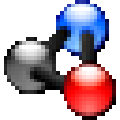


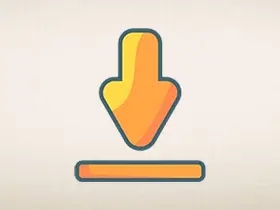 就是加速电脑版 v1.0.8
就是加速电脑版 v1.0.8 UNetbootin中文版v7.00
UNetbootin中文版v7.00 追书神器旧版本 v3.70.0(可换源)
追书神器旧版本 v3.70.0(可换源) Burnova(光盘刻录软件) v1.3.70官方版
Burnova(光盘刻录软件) v1.3.70官方版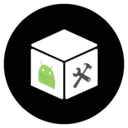 APK Easy Toolv(APK 反编译工具)最新中文版 v1.6.0
APK Easy Toolv(APK 反编译工具)最新中文版 v1.6.0 狸猫浏览器 v5.3.0.0官方版
狸猫浏览器 v5.3.0.0官方版 Wireshark(网络包分析工具)官方版 v3.4.9
Wireshark(网络包分析工具)官方版 v3.4.9 大仙一键搬图免安装版 v52.0.1.1
大仙一键搬图免安装版 v52.0.1.1 Orbit Downloader v4.1.1.20
Orbit Downloader v4.1.1.20 太极工具箱电脑版 v2.0
太极工具箱电脑版 v2.0